Pourquoi apprendre Illustrator ?
Adobe Illustrator est le logiciel star pour la création graphique vectorielle. Logiciel utilisé par les designers du monde entier, apprendre Illustrator permet de créer des graphismes, des illustrations complexes, des icônes, des dessins, des logos ou des typographies numériques pour tous les types de supports : impression (print), web, supports interactifs, vidéo, mobile, etc.
Les illustrations vectorielles créées dans ce logiciel présentent l’avantage de rester indépendantes de la résolution. Il est donc possible de les redimensionner à l’infini sans aucune perte de qualité ! Un logo créé dans Illustrator pourra par exemple être aussi bien utilisé sur une petite carte de visite que sur un panneau d’affichage dans la rue, tout en présentant dans les deux cas la même précision et le même niveau de détail.
Chez Walter Learning, nous vous proposons une formation Illustrator complète, idéale pour ceux qui souhaitent apprendre Illustrator. Cette formation reprend point par point les bases du logiciel, depuis ses fonctionnalités les plus simples jusqu’aux plus avancées. Ce cursus éligible au CPF se compose de cours vidéo dispensés par Carole Galopin, enseignante en design graphique, mais aussi de synthèses détaillées, de questionnaires et d’entretiens réalisés avec des graphistes ou illustrateurs professionnels.
Comment créer un nouveau document sur Illustrator ?
Lorsque vous lancez le logiciel Illustrator, plusieurs options s’offrent à vous pour créer un nouveau document :
- Le bouton « Créer nouveau » ;
- Le menu déroulant Fichier > Nouveau Document (raccourci Commande + N, ou Ctrl + N sur PC) ;
- Un double-clic sur les formats prédéfinis disponibles sur l’écran d’accueil (« Commencer un nouveau fichier rapidement : carte postale, A4, Iphone X, HDTV 1080, etc.)
Si vous choisissez la première option, une fenêtre s’ouvre et vous récapitule les différents formats que vous avez précédemment utilisés dans le logiciel. Dans l’onglet « Impression », vous trouverez d’autres modèles prédéfinis. Il est également possible de régler la largeur et la hauteur, ainsi que l’orientation de votre document de façon 100% personnalisée.
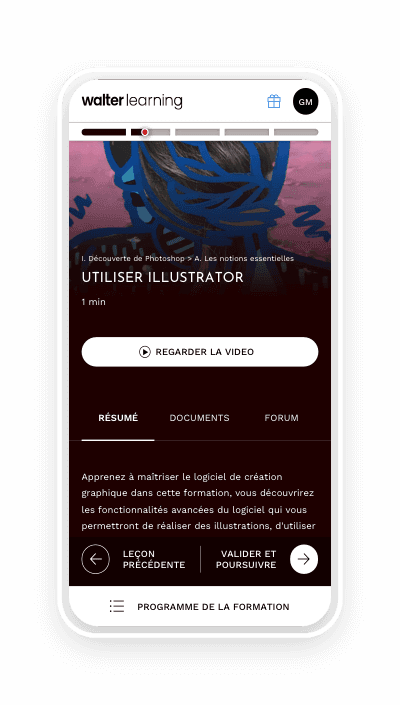
Maîtrise de l'interface, composition graphique, gestion des couleurs, typographie, effets 3D et vectorisation.
De la même façon, le menu situé sur la droite de la fenêtre « Nouveau Document » permet de modifier le mode colorimétrique (RVB ou CMJN), ou les effets de pixellisation (36 ppp, 72 ppp, 150 ppp ou 300 ppp), soit la qualité de la résolution pour votre image. D’autres paramètres plus avancés sont également disponibles, et font d’ailleurs l’objet de différentes leçons dans notre formation Illustrator. Une fois vos paramètres définis, il ne vous reste plus qu’à cliquer sur le bouton « Créer », et à commencer votre projet !
Comment sauvegarder un document Illustrator ? En apprenant Illustrator, vous saurez que le raccourci Ctrl + S (ou Commande + S sur Mac) sert à enregistrer un document sur Illustrator. Il est recommandé d’effectuer cette opération à intervalles réguliers. Vous pouvez sinon ouvrir le menu Fichier, et cliquer sur « Enregistrer sous » afin de donner un nom. N’hésitez pas à faire preuve de précision, pour pouvoir vous y retrouver plus facilement, surtout si vous prévoyez de nombreuses heures de création avec le programme !
Téléchargez votre PDF de raccourcis Illustrator sur PC ou sur Mac à la fin de cette article ⬇️
Si un astérisque apparaît à côté du nom de votre document dans l’onglet supérieur, cela signifie que les dernières modifications effectuées sur ce dernier n’ont pas encore été enregistrées.
Il est important de noter que les fichiers Illustrator comportent par défaut l’extension « .ai » (pour Artificial Intelligence). Il est sinon possible d’enregistrer des fichiers PDF ou SVG (Scalable Vector Graphics) dans le logiciel, en fonction de vos besoins. Notre formation Illustrator en ligne, sécialement conçue pour vous aider à apprendre Illustrator, revient sur ce point précis dans son premier module intitulé « Introduction au design graphique ». Si vous apprenez à utiliser les calques sur Illustrator, ces derniers seront également sauvegardés.
Le nom complet de votre document apparaît sur le bord haut gauche de votre zone de travail. Vous y remarquerez notamment un pourcentage, placé après l’arobase, qui correspond à l’affichage écran de ce document, et qui varie selon votre niveau de zoom. Le mode colorimétrique choisi pour le fichier figure aussi à cet endroit.
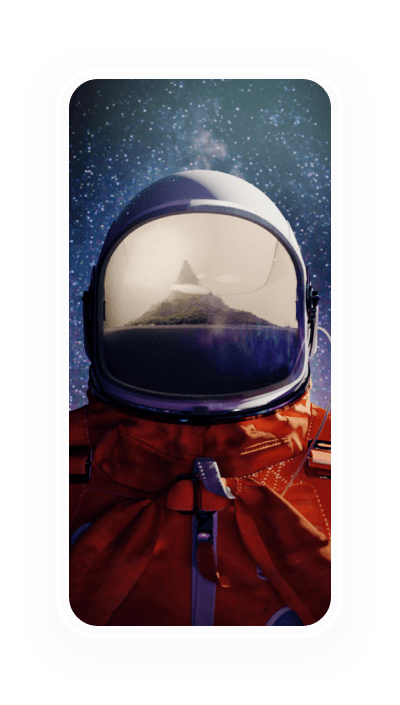
Formez-vous aux métiers du graphisme grâce à nos formations PAO et Graphisme à distance.
Les principaux outils dans Illustrator
À l’instar des autres logiciels de la suite Adobe, Illustrator dévoile une large palette d’outils qui ont été pensés pour une réalisation de visuels à la fois rapide et précise. Une formation Illustrator vous apprendra que ces derniers sont répartis en six catégories, en fonction de leur utilité et de leurs caractéristiques :
- Les outils de dessin pour dessiner et modifier des objets ou des tracés, ainsi que pour créer une perspective : plume, crayon, points d’ancrage, courbure, trait, spirale, ellipse, étoile, halo, shaper, tranche, grille de perspective, etc.
- Les outils de sélection pour choisir, déplacer, pivoter les éléments figurant sur votre visuel, ou en modifier l’échelle : sélection, sélection directe, sélection directe progressive, baguette magique, lasso, plan de travail ;
- Les outils de navigation pour vous concentrer sur une seule partie de l’illustration, en zoomant, en pivotant la vue ou ajoutant des grilles dans la zone de travail : main, limites d’impression, faire pivoter l’affichage, zoom ;
- Les outils de peinture qui incarnent la collection de pinceaux vectoriels d’Illustrator, pour appliquer des remplissages, des mélanges ou des contours aux éléments de votre visuel : dégradé, filet, concepteur de forme, pot de peinture dynamique ;
- Les outils de texte pour ajouter ou modifier du texte au sein de votre illustration : texte, texte captif, retouche de texte. Vous pouvez aussi créer un texte curviligne sur Illustrator ;
- Les outils avancés de modification pour manipuler des objets et des tracés : rotation, miroir, mise à l’échelle, déformation, modelage, largeur, tourbillon, cristallisation, fronces, gomme, ciseaux, dégradé de formes, etc.
La barre des outils fréquemment utilisés apparaît par défaut sur le côté gauche de votre écran. Il est possible de la personnaliser selon vos préférences, en regroupant vos outils préférés et en les plaçant sur le haut de la barre, ou en masquant ceux dont vous n’avez pas l’utilité. D’autres fonctionnalités sont accessibles en maintenant la souris appuyée sur les icônes des outils, ou dans le menu complet figurant dans la barre supérieure.
Vous pouvez ensuite les combiner pour dessiner, peindre et modifier les formes en fonction de vos besoins et de votre niveau de maîtrise. Si vous souhaitez apprendre à utiliser le logiciel, sachez que notre formation Illustrator revient en détail sur les notions essentielles pour comprendre son interface de A à Z, pour finalement repousser les limites de votre créativité.
Découvrez notre catégorie dédiée à Illustrator pour maîtriser les bases du logiciel.
Testez vos connaissances sur Illustrator
Téléchargez votre PDF de raccourcis Illustrator
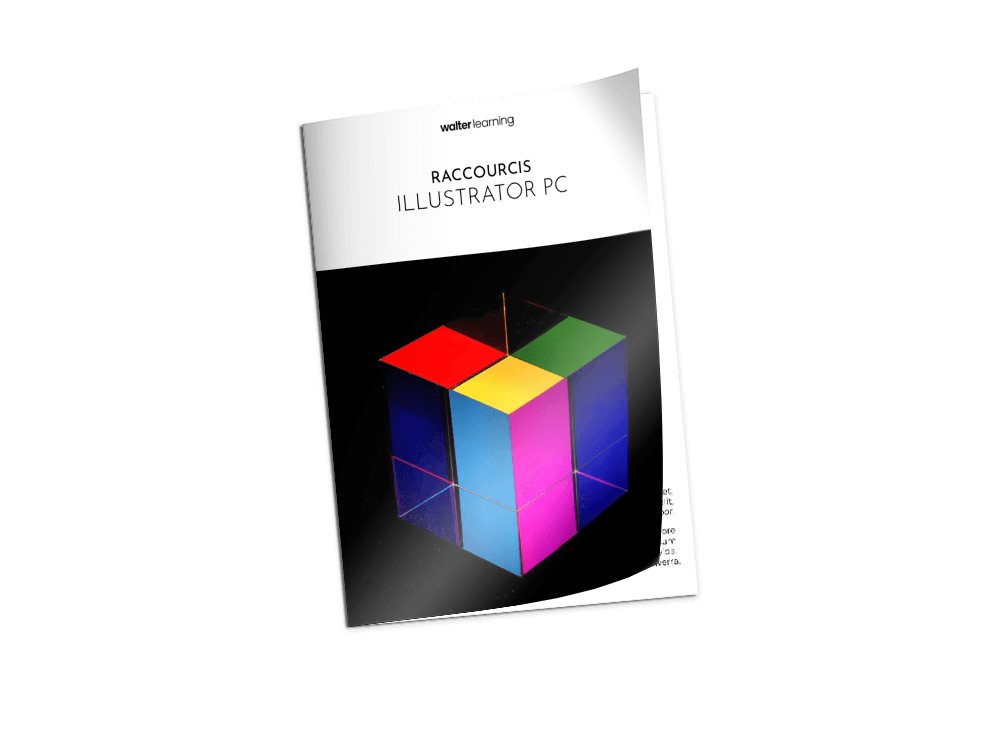
Raccourcis Illustrator (PC)
+ de 500 téléchargements
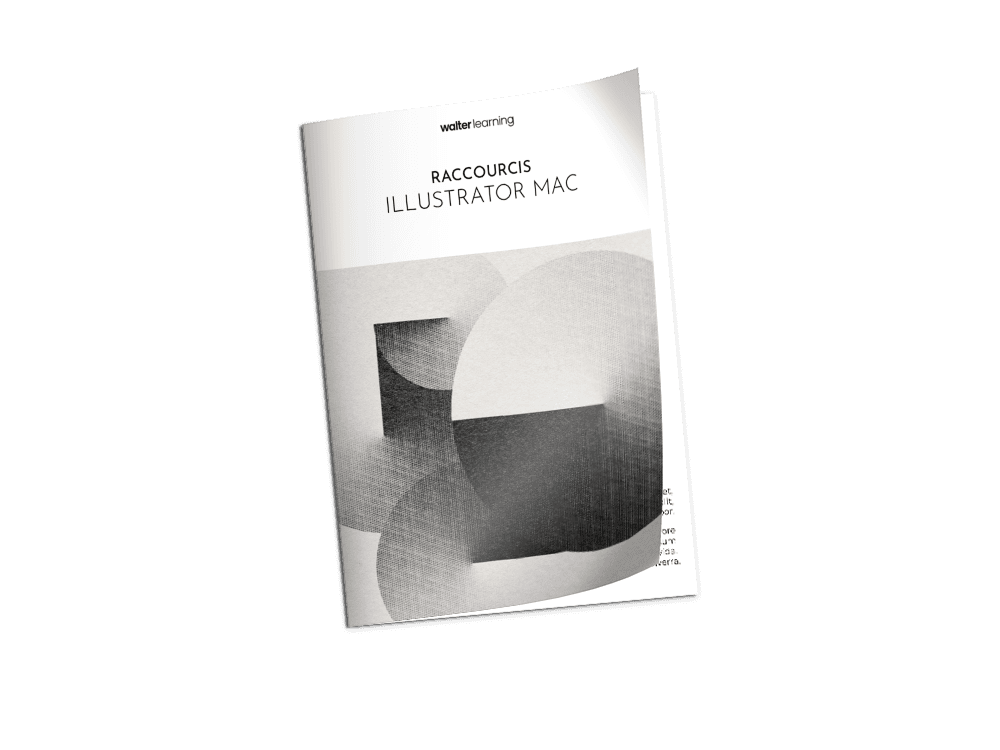
Raccourcis Illustrator (MAC)
+ de 500 téléchargements
Sources
Fonctionnalités de base Illustrator - Support Adobe
Outils dans Illustrator - Support Adobe